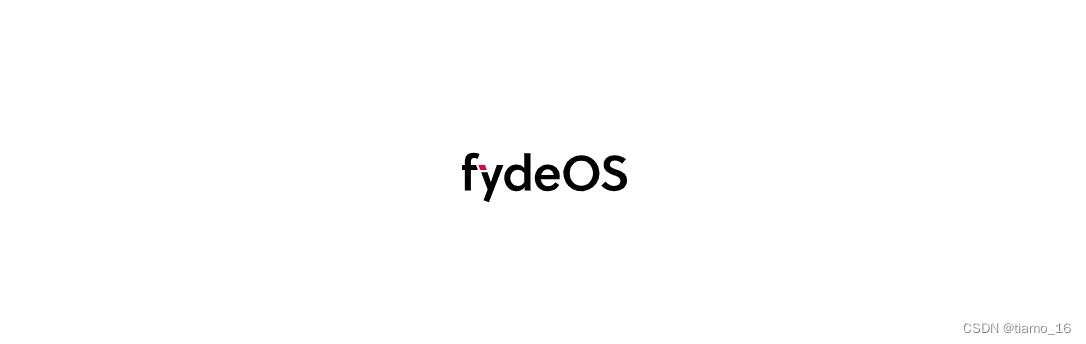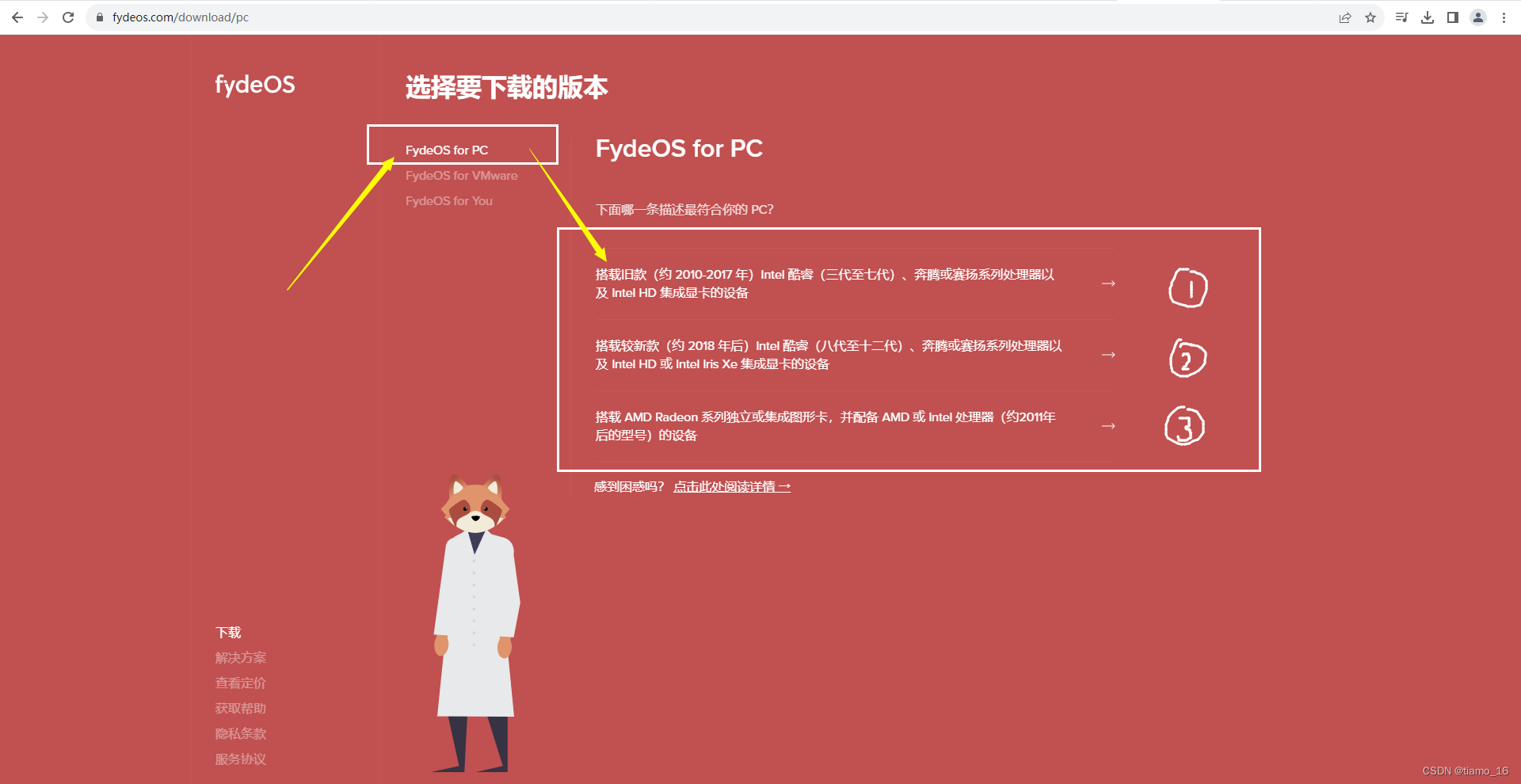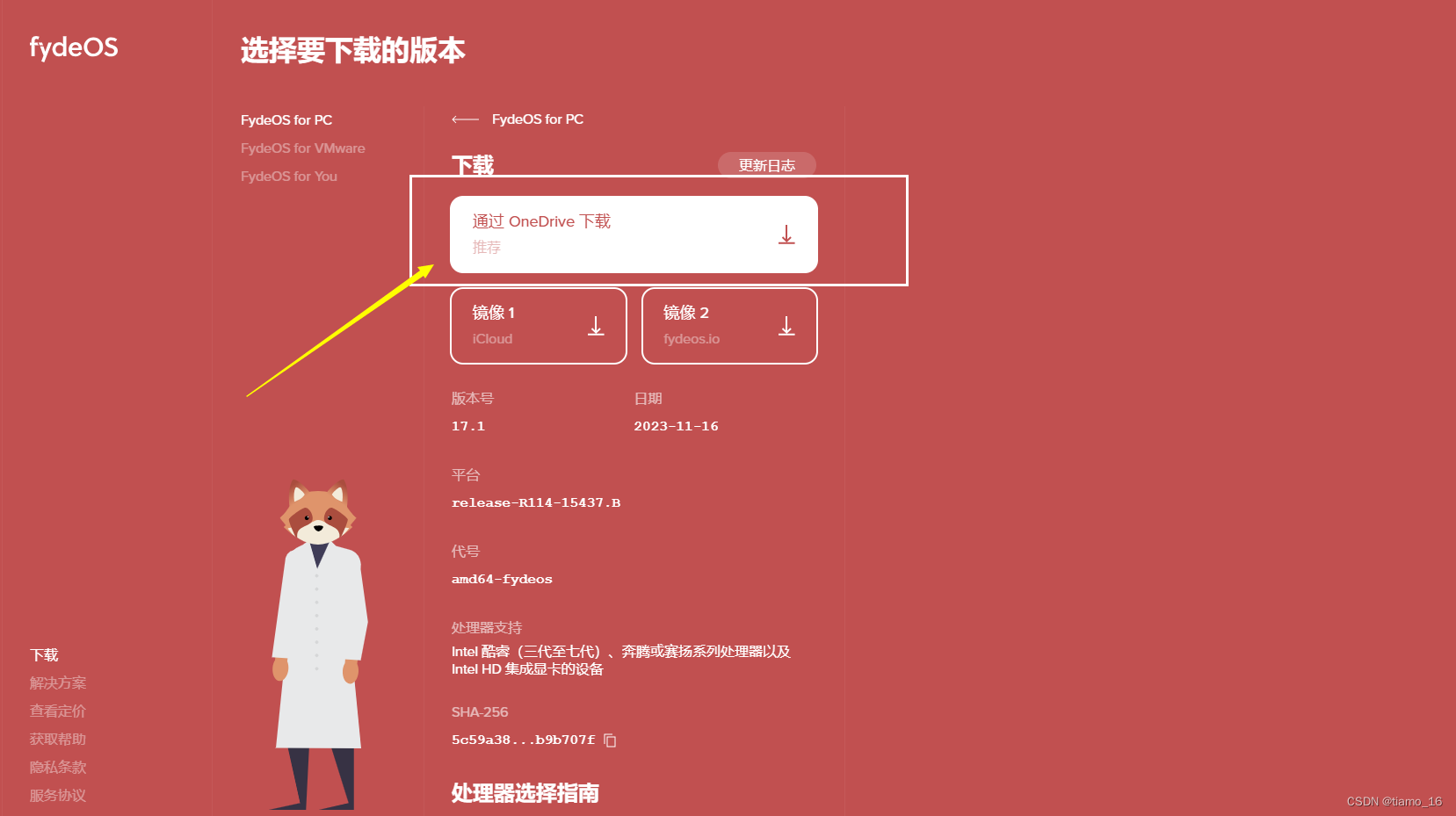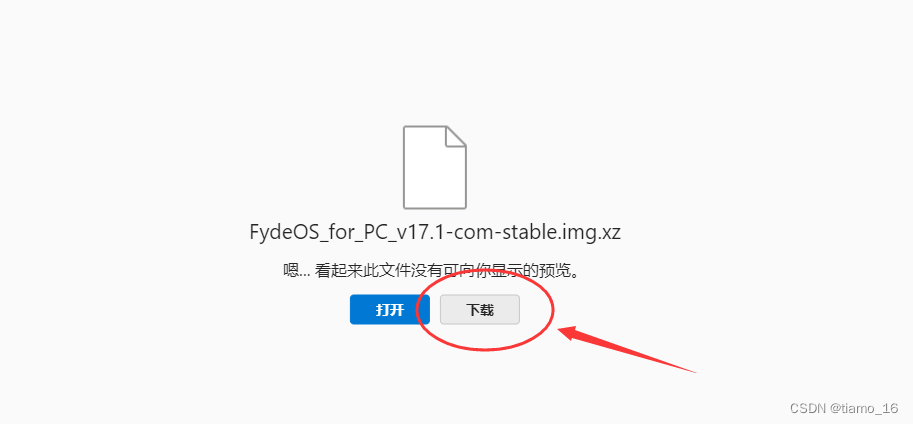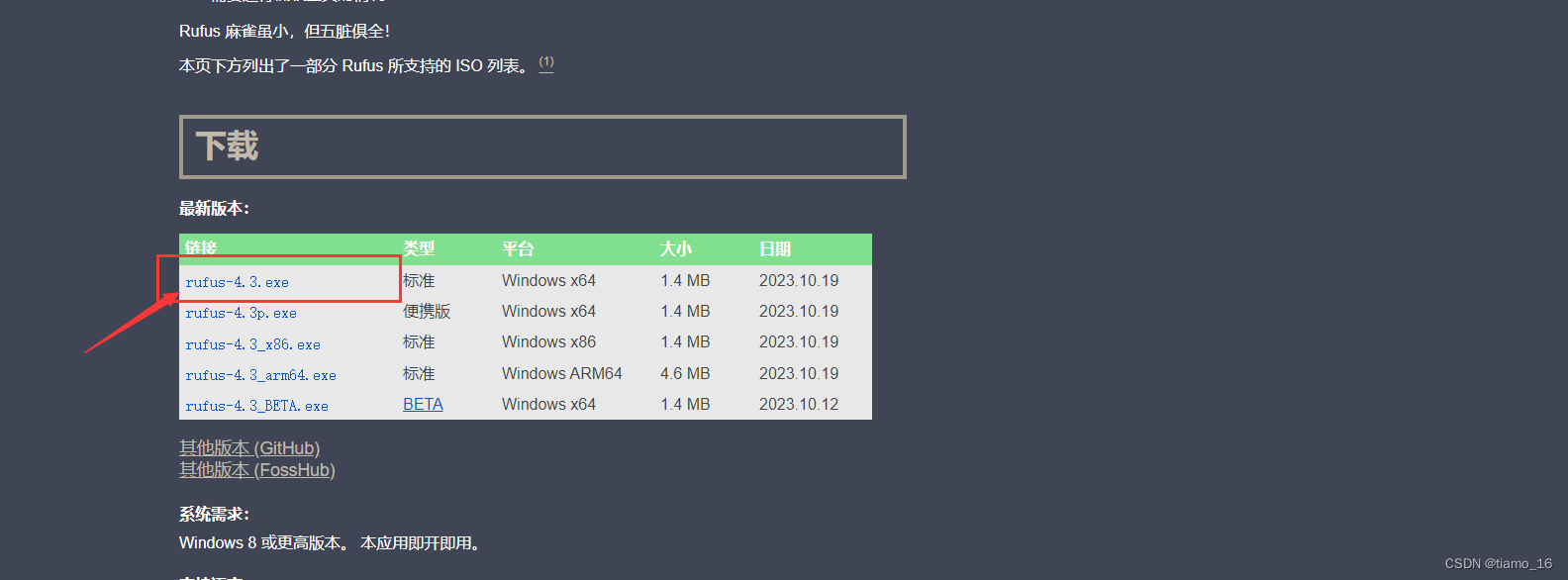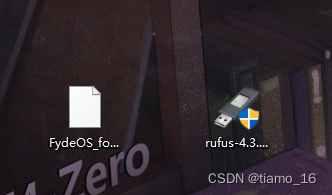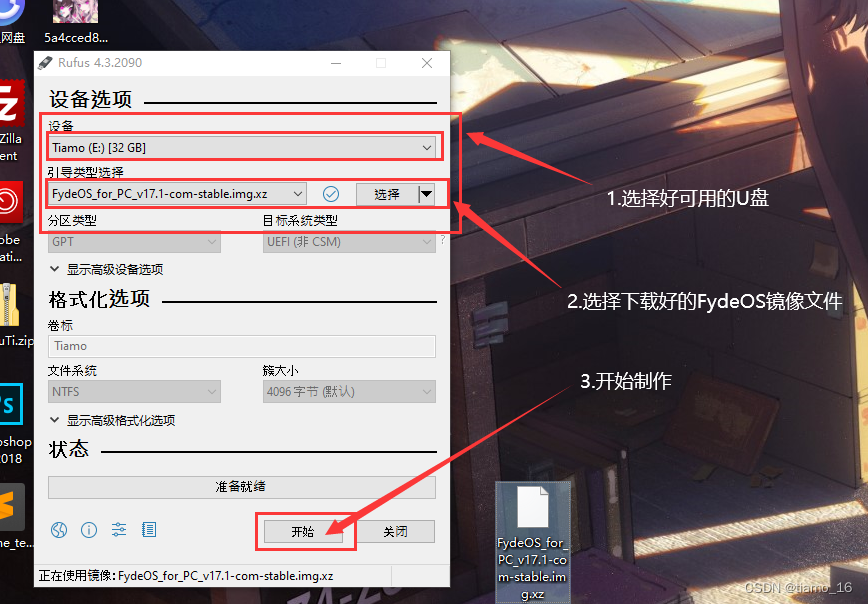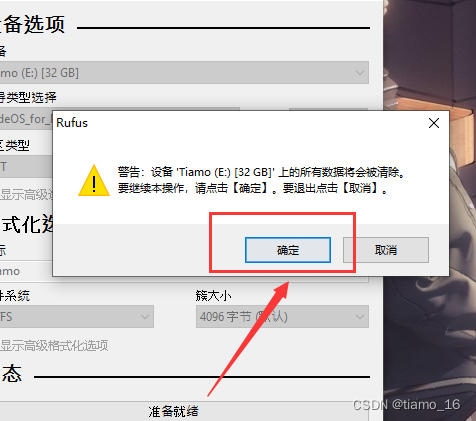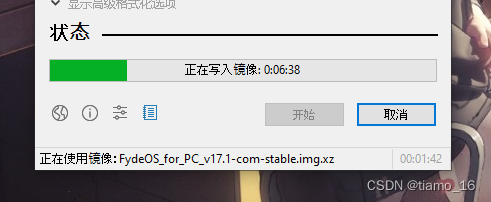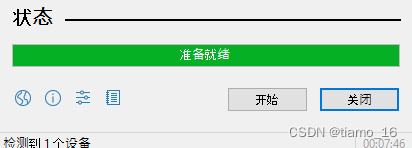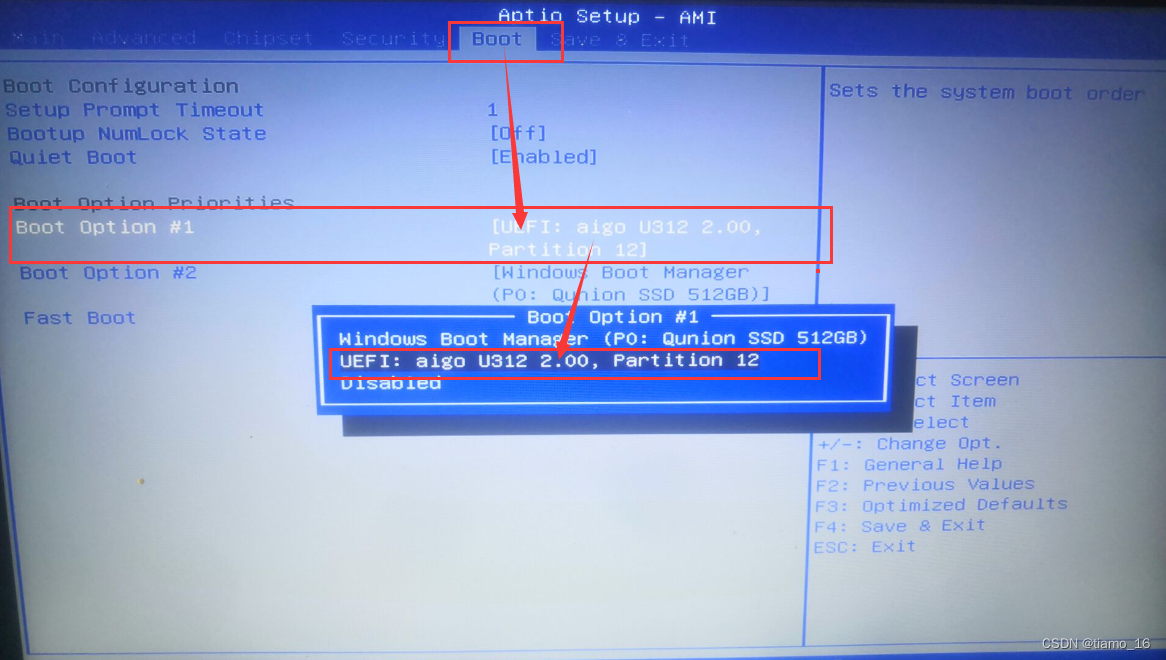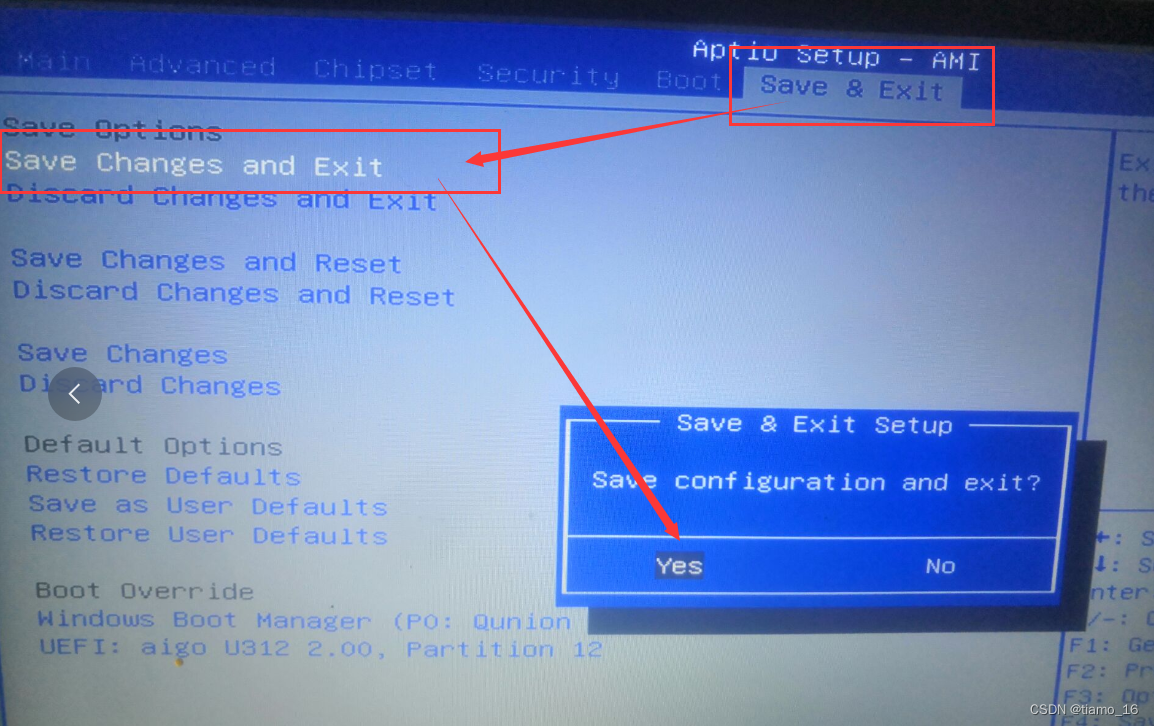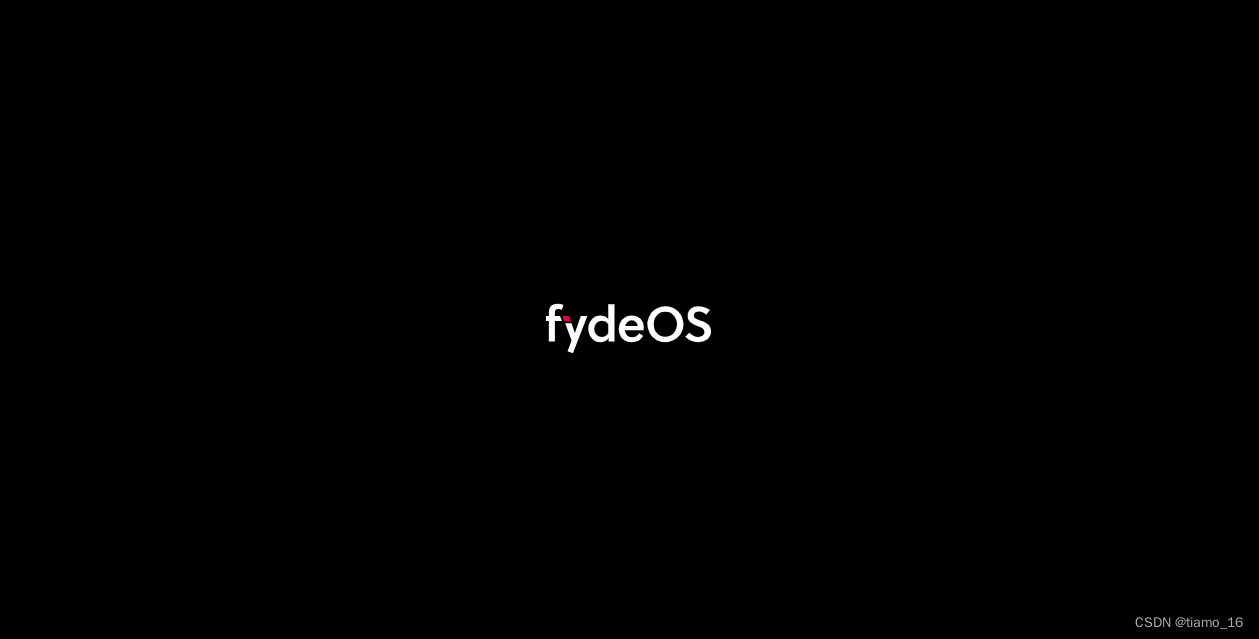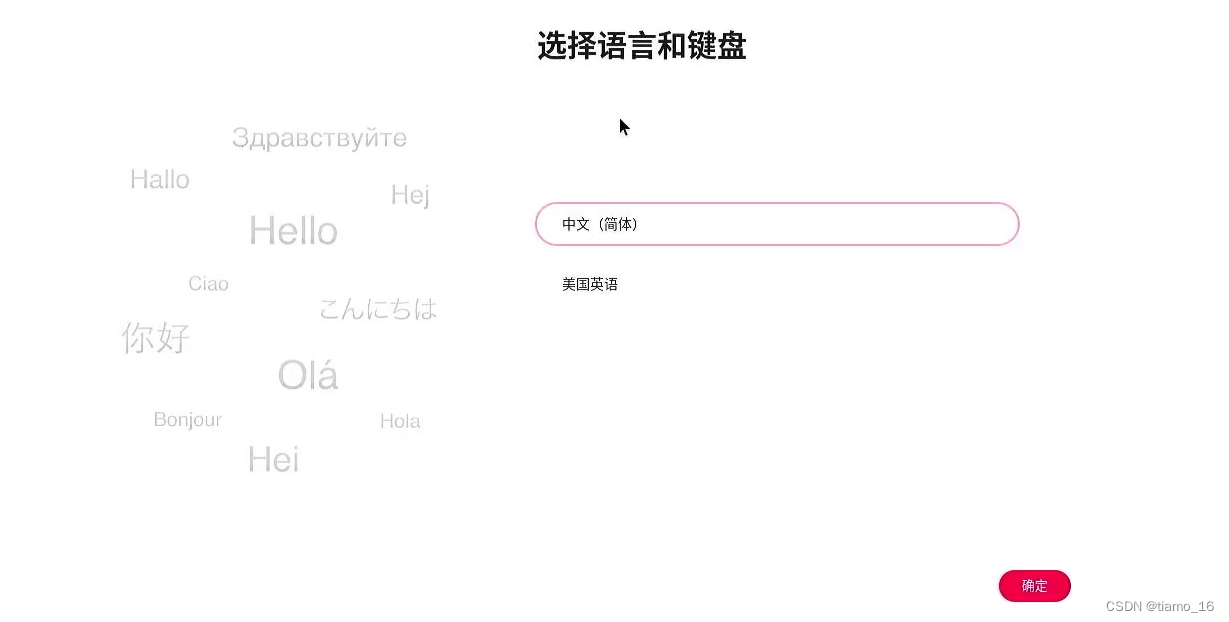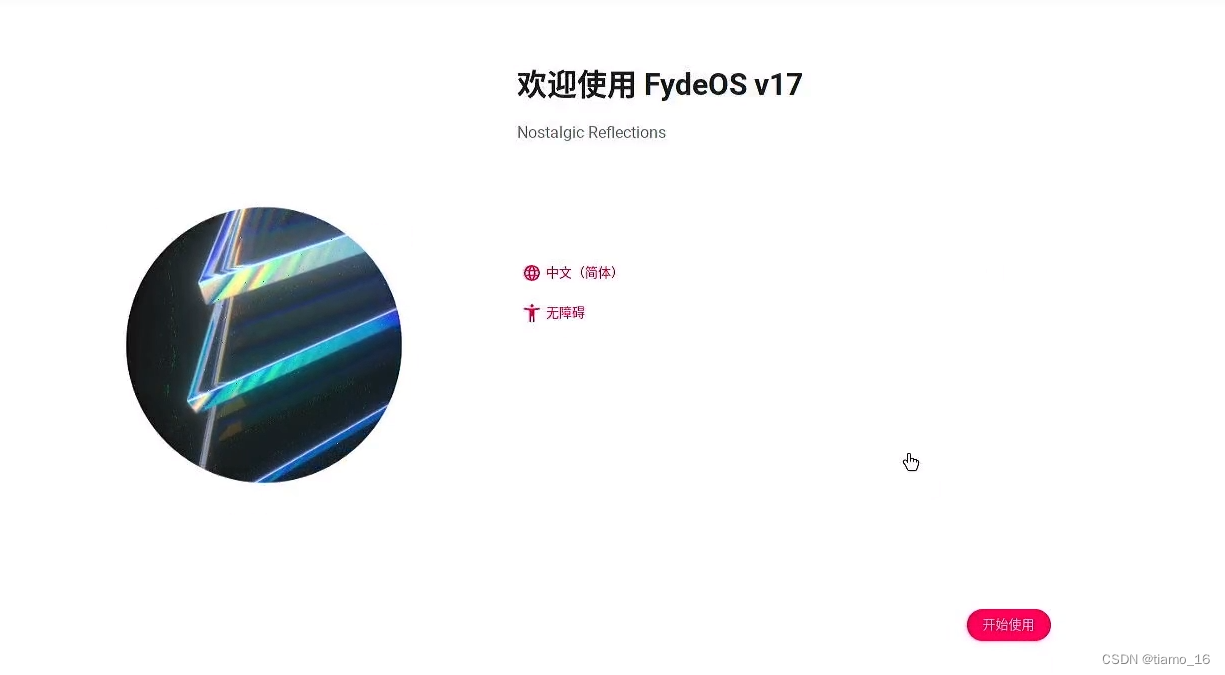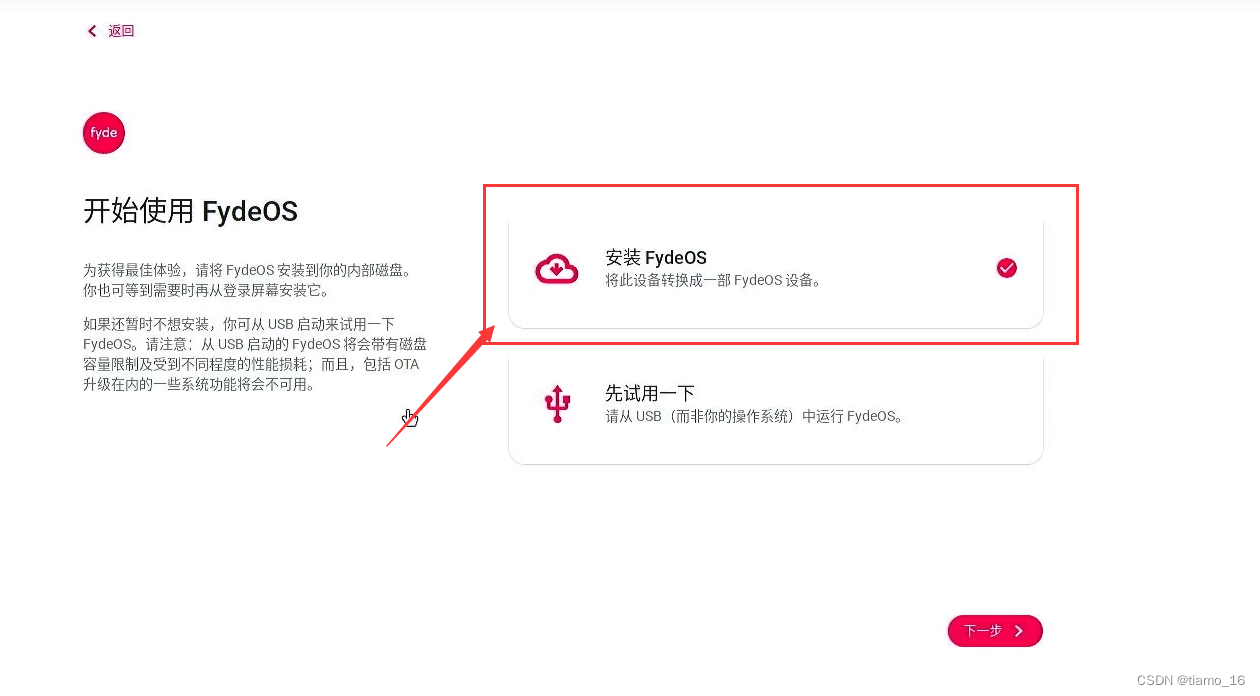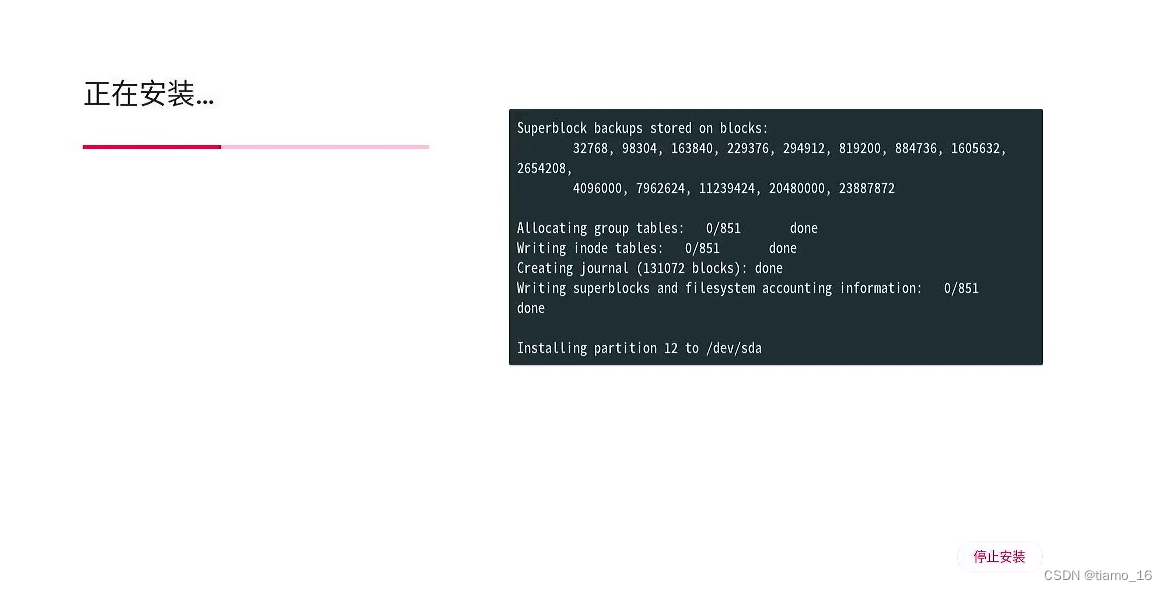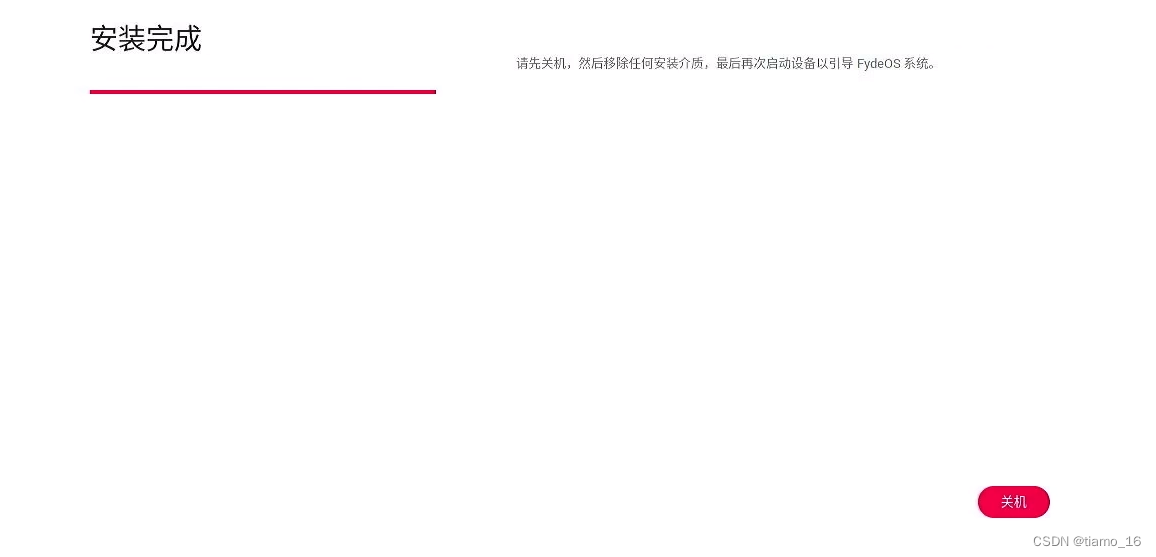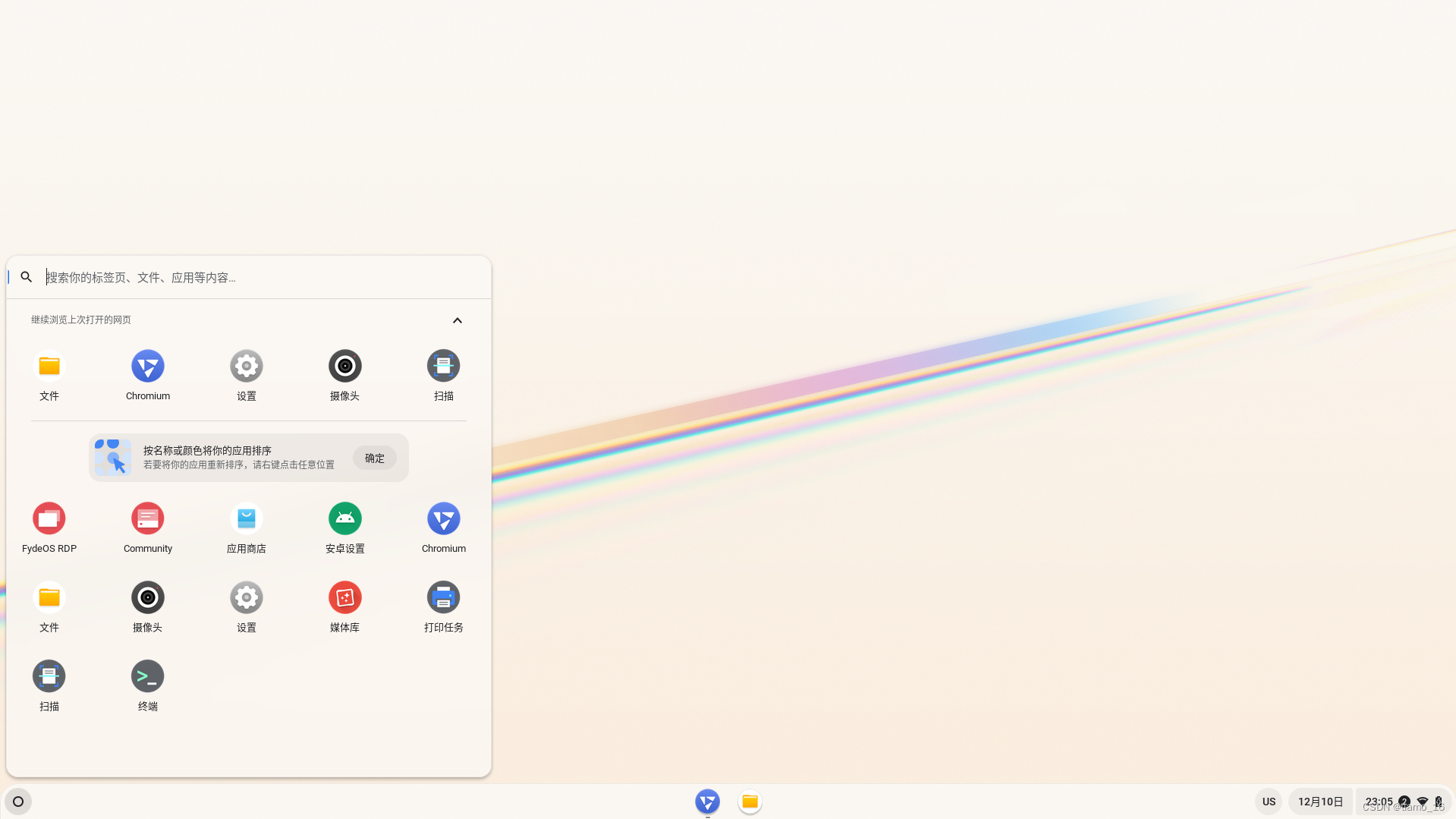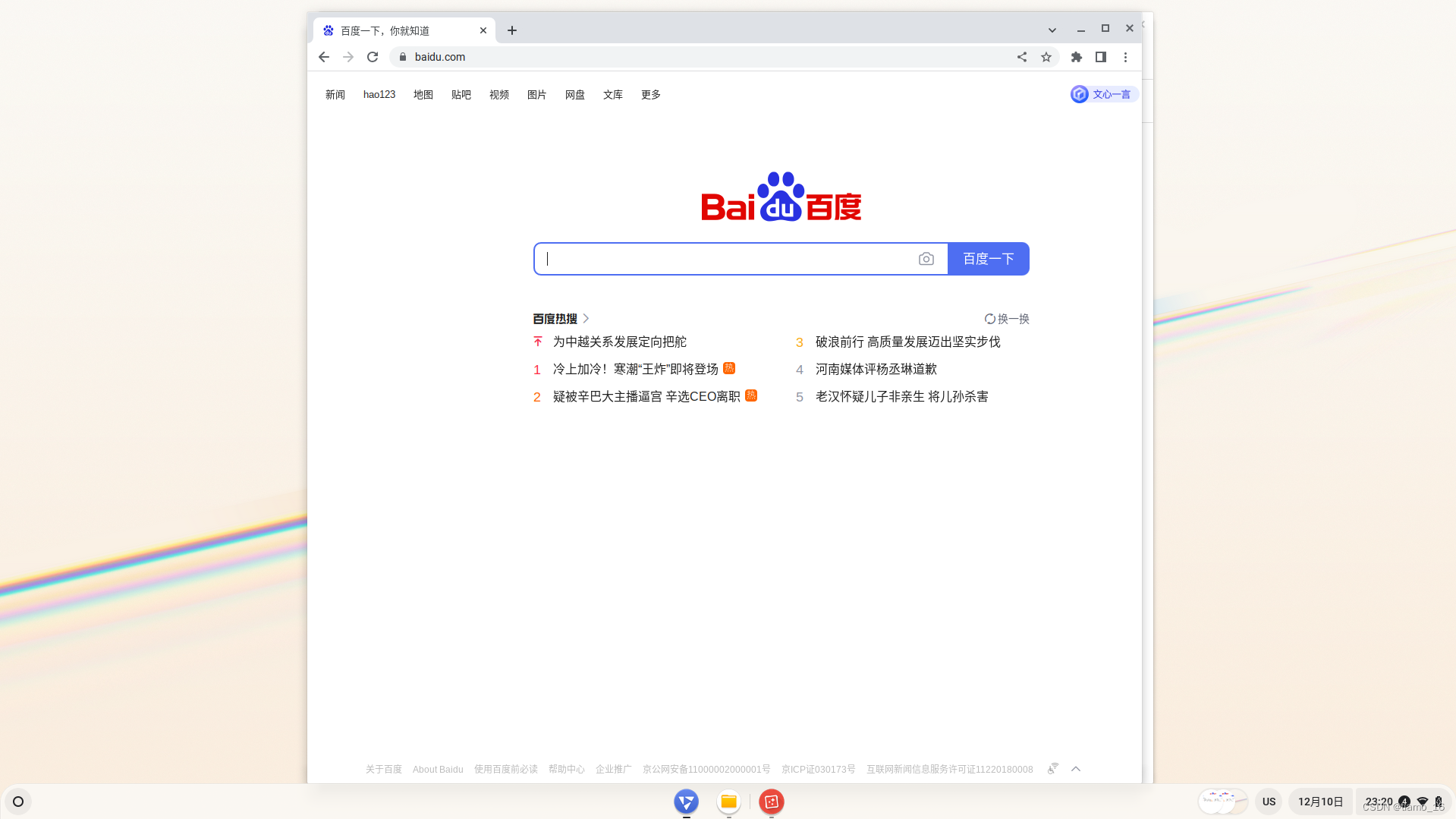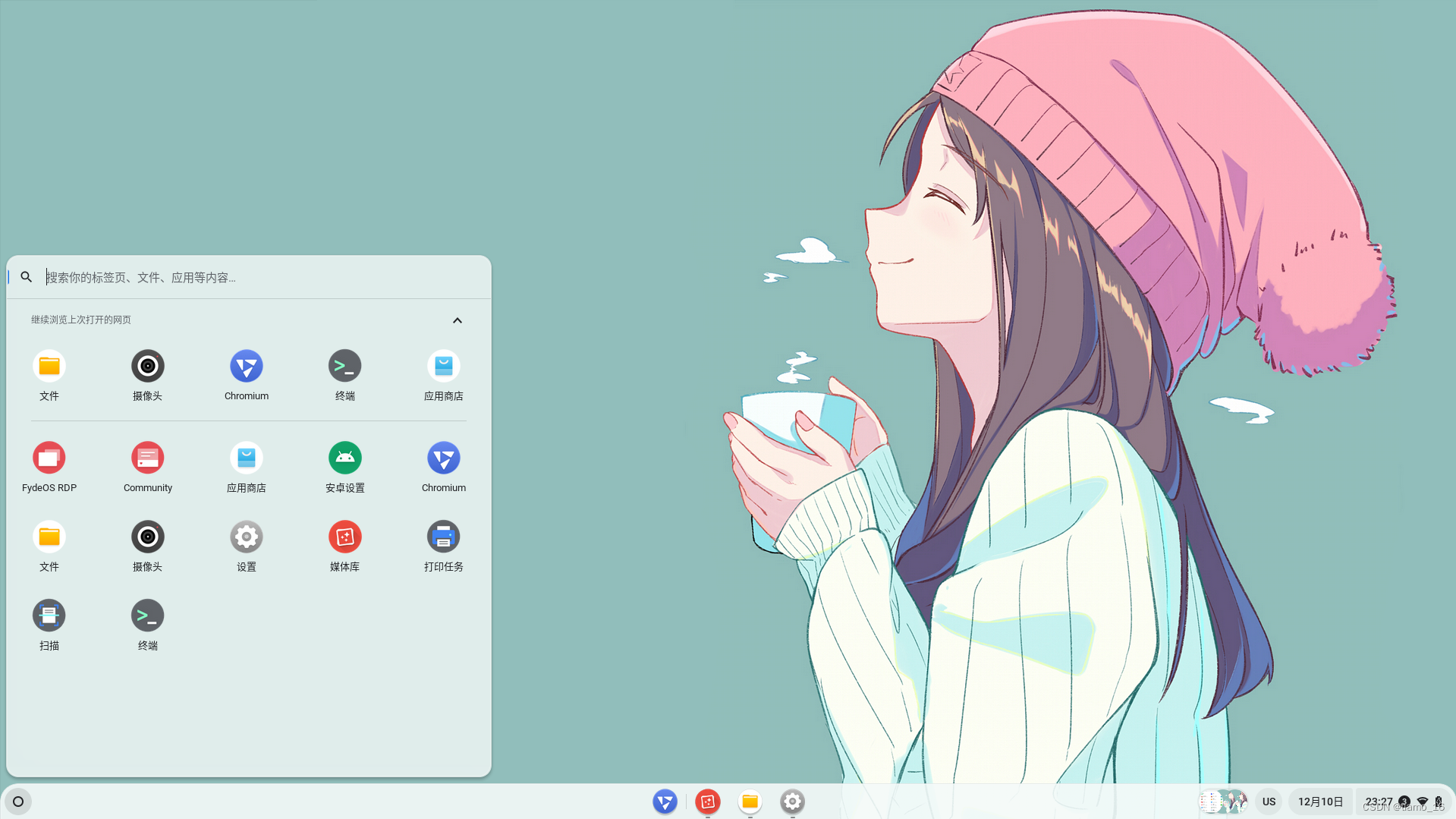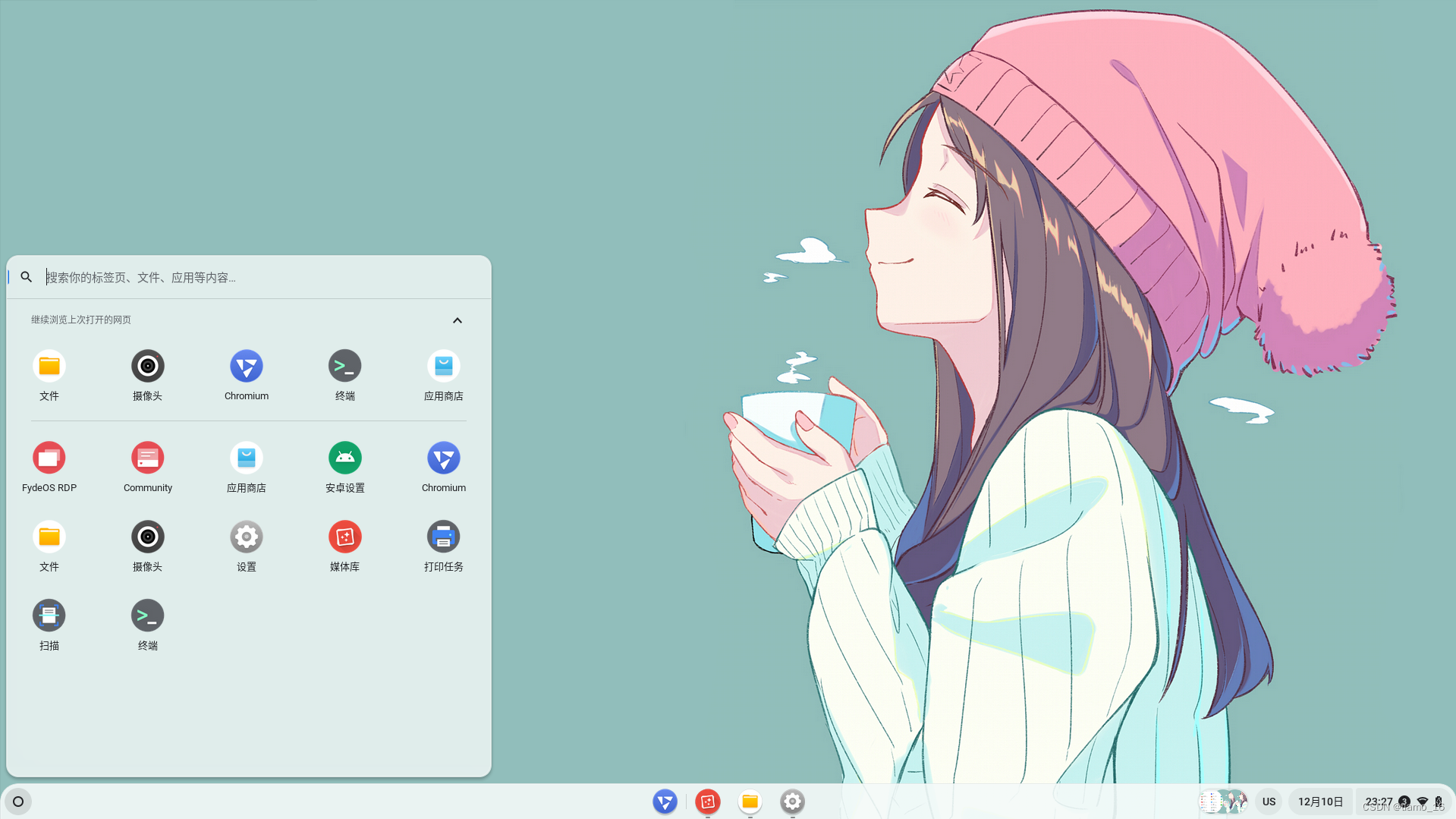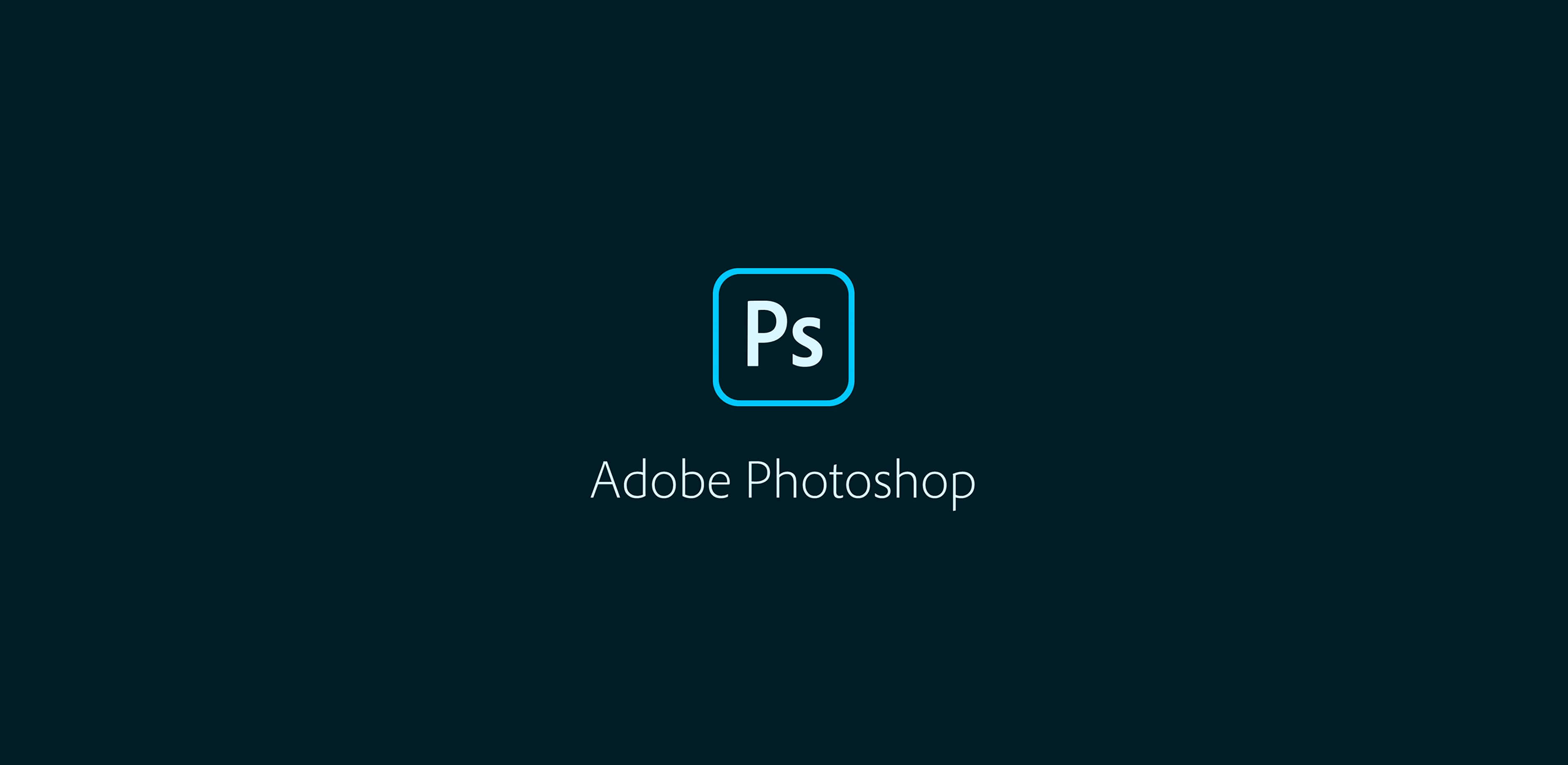FydeOS17国产操作系统全过程安装【保姆级教程】
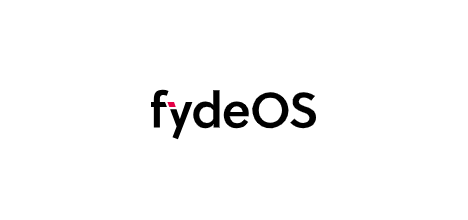
FydeOS17国产操作系统全过程安装【保姆级教程】
Almango@[toc]
系统介绍
什么是FydeOS ?
FydeOS (原名 Flint OS)是由燧炻科技创新(北京)有限责任公司基于开源项目 Chromium Project 二次开发,适配
x86 与 ARM 硬件平台,定位于中国版的 Google Chrome OS。
FydeOS提供包括操作系统产品定制化的技术咨询、解决方案以及商业授权服务。
FydeOS 是一款基于Linux+Chromium Project开发的轻量级操作系统,它的和Google的Chrome OS极为相似,有着ChromeBook和MacOS类似的使用体验,能够在大部分主流硬件上平稳运行,并且兼容Android应用程序和Linux。
以浏览器平台为基础,加入更多符合国内用户习惯的本地化功能以提升用户体验。经过长期的技术积累,FydeOS 有能力运行在各种主流的硬件设备之中并提供围绕 FydeOS 展开的整体解决方案。
FydeOS适应了时代的发展,作为轻量级的操作系统,它能够轻松运行在老旧的计算机中,甚至是十几年前的电脑,从关机到桌面显示只需要几秒钟,正如它的价值观所说:“世间众生平等,硬件亦无高低贵贱之分。”
材料:
- 一个至少空闲16GB的U盘
- 电脑运行内存至少4GB以上
- USB 启动盘的辅助工具
下载安装
FydeOS镜像下载
下载镜像首先登陆Fyde OS的官方网站 https://fydeos.com/download/
选择你所对应的设备。支持PC机,虚拟机,和定制系统,
我们选择 FydeOS For PC
FydeOS For PC有三个选项可选
1.还在使用三代或七代的英特尔(Intel)处理器并且是集成显卡的老电脑可以选择,一般十多年前的老电脑就可以选择。
2.八代到十二代的英特尔(Intel)处理器并且是集成显卡的新机可以选择。
3.搭载的是AMD Radeon系列的集成显卡及处理器的电脑可以选择。
我们选择第一个选项。
- 我们选择推荐下载:”通过OneDrive下载”。
- 页面跳转后,直接点击下载。并等待下载完成。
Rufus U盘启动工具下载
Rufus 是一个开源免费的快速制作 U 盘系统启动盘和格式化 USB 的实用小工具,它可以快速把 ISO
格式的系统镜像文件快速制作成可引导的 USB 启动安装盘,支持 Windows 或 Linux 启动。Rufus 小巧玲珑,软件体积仅 7
百多 KB,然而麻雀虽小,它却五脏俱全……
- 前往Rufus中文官网:https://rufus.ie/zh/
- 下拉找到最新版本,并点击标准版下载。
制作U盘系统启动盘
- FydeOS镜像和Rufus下载好后,会出现以下文件。
- 我们双击打开rufus。
- 制作U盘系统启动工具我们需要进行一下操作:
- 选择可用的U盘设备(注意:如U盘内有重要文件,请及时备份!!!)
- 选择一下载好的FydeOS系统镜像文件
- 其他均默认
- 当状态显示准备就绪时,则开始制作
- 再次确认U盘内的数据备份,确认完毕后点击确定。
- 最后等待镜像数据写入……
- 写入完成后点击关闭。
安装FydeOS
设置U盘UEFI模式启动
- 我们将U盘插入到需要安装的电脑中,并点击开机
- 在进入到系统前,我们立即点击ESC 或 F8键进入到Bios面板。
- 选择到Boot界面,将Boot Option优先权设置为U盘启动,这样我们在启动时进入的就是U盘中的FydeOS系统。
- 选择到Save&Exit界面,选择 “Save Changes and Exit” 保存并退出
FydeOS部署
重启后它会自动进入U盘中的FydeOS系统,并出现开机图标。
显示欢迎界面后,选择好语言 [中文(简体)]
直接下一步
选择 “安装FydeOS” (正式地在电脑中安装FydeOS),选择好后就点击 “下一步”
如果你不想保留分区只保留一个FydeOS系统的话,就选择 “全盘安装” ,并 “下一步”
安装需要要在有网络的环境下进行,所以在此之前你需要先连接一下网络,否则会卡在安装界面。在右下角时间栏内可配置网络。
完事之后点击安装即可。(大约会花个7-10分钟)
安装完成后,重启电脑。
重启后可能要重新配置语言,同意服务协议,配置网络信息,和注册本地账号。这里就不再赘述。
体验
- 配置完后即可进入桌面,如图:
2. 我们打开任务正中间的蓝色图标(Chromium浏览器)看看是否能正常浏览网页,我们再下载个壁纸装上试试。一切都很正常!!!
结语
- FydeOS给人第一感受就是非常非常的简约,轻便,和快速。十分适合用来创作,设计,和开发小项目。
- 我也是首次体验国产操作系统,它的使用效果还是令人出乎意料的,不过目前我对它的认知程度也只是像文章内容的那样。
如果后续有什么新的探索发现我们再分享。
小伙伴们赶紧去体验吧!!!